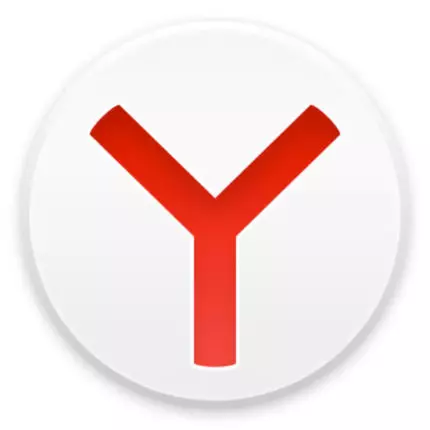
Интернет - бул кесепеттүү программа жана башка жамандык үчүн чыныгы сээн. Колдонуучулар жакшы антивирусту коргоо менен ал тургай, сайттарда же башка булактардан "вирустарды алып кетиши мүмкүн. Компьютер такыр корголбогон адамдар жөнүндө эмне айтууга болот. Аларда браузерлер менен кооздолгон көйгөйлөр пайда болот - жарнама көрсөтүлөт, алар туура эмес жана тормозду алып жүрүшөт. Дагы бир кеңири таралган себеби - бул, албетте, кыжырданып, тынчсыздана турган ачык браузер барактары. Yandex.bauser биригүүсүнөн кантип арылууга болот, сиз бул макаладан көп нерсеге үйрөнө аласыз.
Дагы караңыз:
Yandex.browserдеги калкып чыккан жарнаманы кантип өчүрүү керек
Yandex.browser ачылгандыгынын себептери
Вирустар жана зыяндуу
Ооба, бул сиздин браузериңиз негизсиз жол ачкан эң популярдуу көйгөй. Эң биринчи нерсе - бул компьютериңизди вирустар жана зыяндуу программага сканерлөө керек.Эгерде сиз вируссуз программанын түрүндө компьютердин негизги корголушуна ээ болбосоңуз да, биз сизге тезинен орнотууну кеңеш беребиз. Биз буга чейин ар кандай антивирустар жөнүндө жазылганбыз, биз сизге төмөнкү популярдуу өнүмдөрдүн арасында сизге ылайыктуу коргоочу тандоону сунуштайбыз:
Шарттуу түрдө:
1. eset nod 32;
2. Dr.web коопсуздук мейкиндиги;
3. Касперский Интернет коопсуздугу;
4. Нортон Интернет коопсуздугу;
5. Касперский каршы Антивия;
6. Авра.
Акысыз:
1. Касперский акысыз;
2. АВАФ бекер антивирус;
3. АРТИВИРУС АКЫСЫЗ;
4. Комодо Интернет коопсуздугу.
Эгер сиз буга чейин антивирус бар болсо, анда ал эч нерсе тапкан жок, андан кийин жарнама, шпион программасы жана башка кесепеттүү каражаттарды четтетүүгө адистешкен сканерлер болот.
Шарттуу түрдө:
1. Spyhunter;
2. Hitman Pro;
3. Начарып тазалоочу илгич.
Акысыз:
1. avz;
2. AdwCleciner;
3. Касперскинг вирустук алып салуу куралы;
4. Dr.web Cureit.
Көпчүлүк учурларда, антивирустардан жана сканерлерден бир программаны тандап алуу жетиштүү.
Ошондой эле караңыз: Антивирус жок Вирустар үчүн компьютерди кантип текшерүү керек
Вирусдон кийин из
Тапшырма пландоочу
Кээде бул Вирустун жок кылынганы, браузер дагы эле өзүн ачат. Көбүнчө, ал аны күн сайын ар бир 2 саат сайын же бир эле учурда күн тартибинде жасайт. Бул учурда, вирус жок кылынган аткарылбай турган тапшырма сыяктуу бир нерсени койгон деп болжолдойт.
Windows ичинде, бир иш-аракеттерди аткаруу үчүн " Тапшырма пландоочу " Ачык, жаңы эле "Тапшырма пландоочу" териңиз:
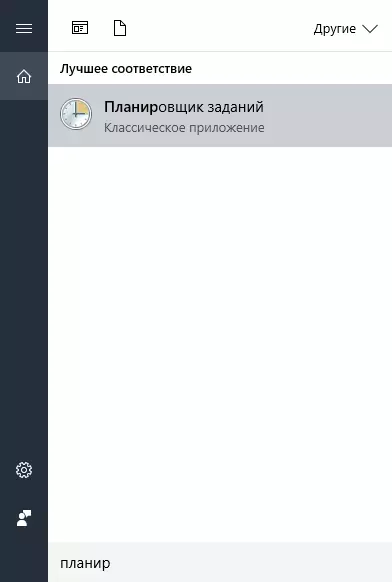
Ачыкка " Башкаруу панели ", Тандоо" Система жана коопсуздук ", Табуу" Башкаруу "Чуркоо" Тапшырма аткаруу графиги»:
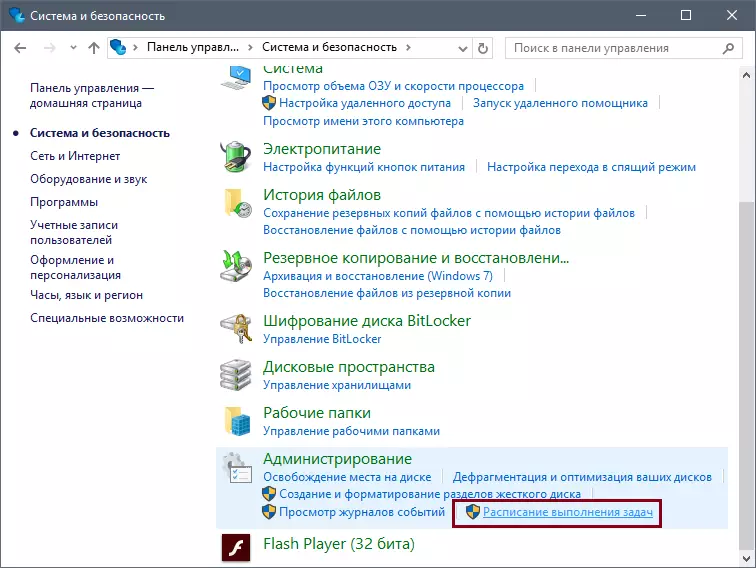
Бул жерде браузер менен байланышкан шектүү тапшырманы издөө керек болот. Эгер сиз аны тапсаңыз, анда аны сол чычкан баскычы менен 2 жолу басуу менен ачыңыз жана терезенин оң жагында тандаңыз " Жок кылуу»:

Браузердин энбелгиси касиеттери өзгөрдү
Кээде вирустар оңой болот: алар браузериңиздин башталышын өзгөртөт, натыйжада айрым параметрлер менен аткарылган файл ачылып, жарнама дисплейи башталган.
Таза шылуундар вируска каршы вируска каршы вирусту антпесацияланган жарыш файлын түзүшөт, ал, бул буйрукту камтыган жөнөкөй текст файлы. Адатта, алар Windows ичиндеги жумуштарды жөнөкөйлөтүү үчүн колдонулат, бирок аларды хакерлер менен колдонсо болот жана жарнама жана өзүм билемдик браузерди баштоо үчүн каражат катары колдонсо болот.
Мүмкүн болушунча жөнөкөй жок кылыңыз. Yandex.bauser этикеткасын оң чычкан баскычы менен чыкылдатыңыз " Касиеттери»:

"Биз издейбиз" Этикетка "Талаа" Объект ", Жана эгерде браузер.exe, биз браузерди көрүп жатабыз, бул браузерден көзкарандысыз ишке киришүүсүндө, күнөөкөр деп табылат.
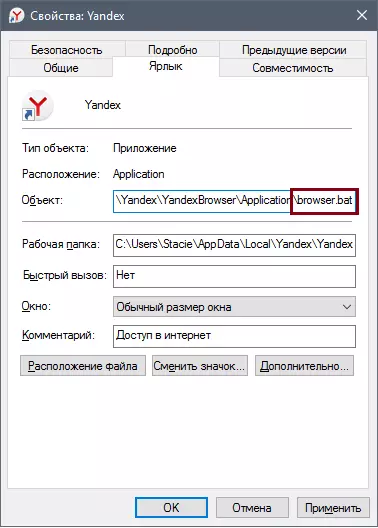
Ошол эле өтмөк " Этикетка »Баскычты басыңыз" Файл жайгашкан жери»:

Бара барыңыз (биринчи кезекте жашыруун файлдарды жана папкаларды жана папкаларды көрсөтүп, корголгон тутум файлдарынын жашыруун бөлүгүн алып салыңыз) жана Bat файлын караңыз.
Сиз аны зыяндуу түрдө текшере албайсыз (бирок, эгерде сиз авордун браузеринин жана жарнаманын себеби, андан кийин браузерге чейин аталышың үчүн, "Notepad" ачыңыз жана файл скрипти ачыңыз) жана аны дароо жок кыл. Эски Yandex.bauser энбелгисин алып салып, жаңысын түзүшүңүз керек.
Реестрдеги жазуулар
Мына, арбитраждык браузер менен кайсы сайт ачылат. Андан кийин, Редактордун редакторун ачыңыз - ачкыч айкалышын басыңыз Win + R. Жана жаз Regedit.:
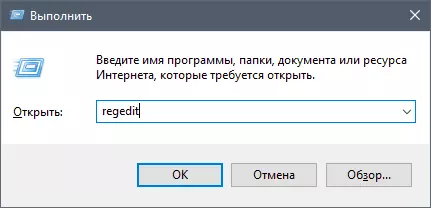
Чыкылдатуу Ctrl + F. Реестрди издөө үчүн.
Эгер сиз каттоодо мурун кирген болсоңуз жана кандайдыр бир филиалдарда калсаңыз, анда издөө филиалдын ичинде жана андан төмөн каралат. Реестрди жүргүзүү үчүн, филиалдан терезенин сол жагына өтүү. Компьютер».
Кененирээк маалымат: Тутумдук реестрди кантип тазаласа болот
Издөө талаасында, браузерде ачылган сайттын атын жазыңыз. Мисалы, сизде жеке жарнама сайты бар http://trapsearch.ru, тиешелүүлүгүнө жараша, издөө талаасында, трапсабаны жазыңыз жана чыкылдатыңыз " Төмөндө табуу " Эгерде издөө бул сөз менен жазылса, анда терезенин сол жагында, ачкычты басуу менен тандалган филиалдарды алып салыңыз Жок кылуу. клавиатурада. Бир жазууну алып салгандан кийин, чыкылдатыңыз F3. Башка регистрлик бутактарда бир эле сайтты издөөгө баруу үчүн баскычтоп.
Окуу: Реестрди тазалоо программасы
Кеңейтүүлөрдү алып салуу
Демейки боюнча, Yandex.browser, эгерде сиз браузерди жаап койгондон кийин дагы, зарыл болсо, кеңейтүүлөрдү орнотууга мүмкүнчүлүк берген функцияны камтыйт. Эгерде жарнама кеңейтүү орнотулган болсо, анда ал браузерди өзүм билемдикке алып келиши мүмкүн. Бул иштин жарнамалоосунан арылыңыз: браузерди ач, барыңыз Меню > Толуктоолор:
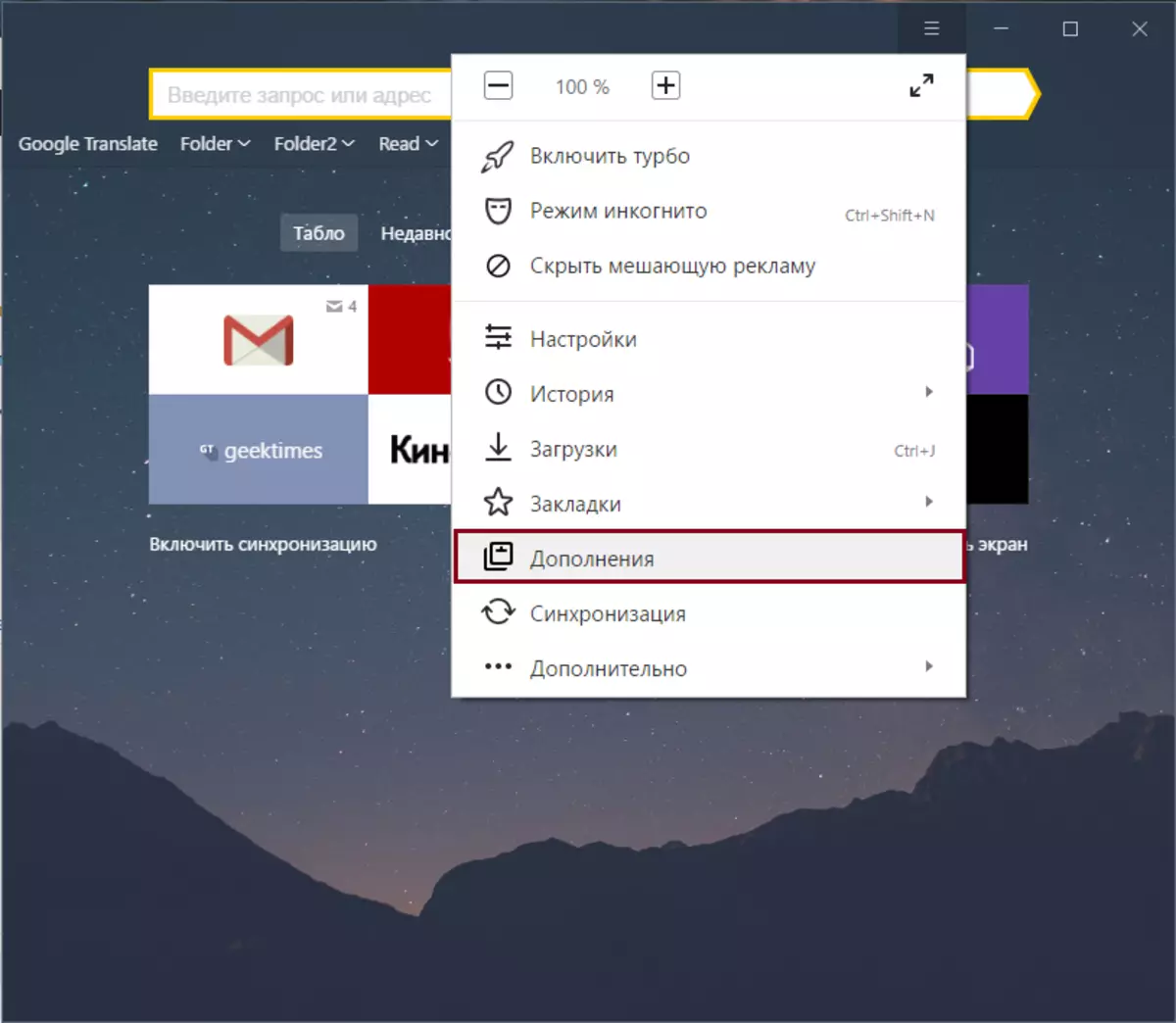
Барактын түбүнө жана блокто жылдырыңыз " Башка булактардан »Орнотулган бардык кеңейтүүлөрдү карап чыгыңыз. Шектүү табуу жана жок кылуу. Өзүңүздү орноткон жоксуз, сиз өзүңүздү да орноткон эмессиз. Бул, адатта, компьютердеги кандайдыр бир программаны үзгүлтүксүз орнотуп жатканда, аны менен сиз менен ашыкча жарнамаларды жана кеңейтүүлөрдү алсаңыз болот.
Эгер сиз шектүү кеңейтүүлөрдү көрбөсөңүз, анда браузердин өчүрүлгөндөн кийин, сиз тапканга чейин, кеңейтүүлөрдү экинчисин экинчисин ажыратыңыз.
Браузердин жөндөөлөрүн баштапкы абалга келтирүү
Эгерде жогоруда көрсөтүлгөн ыкмалар жардам бербесе, биз сизге браузерди орнотууну баштапкы абалга келтиребиз. Бул үчүн Меню > Жөндөөлөр:
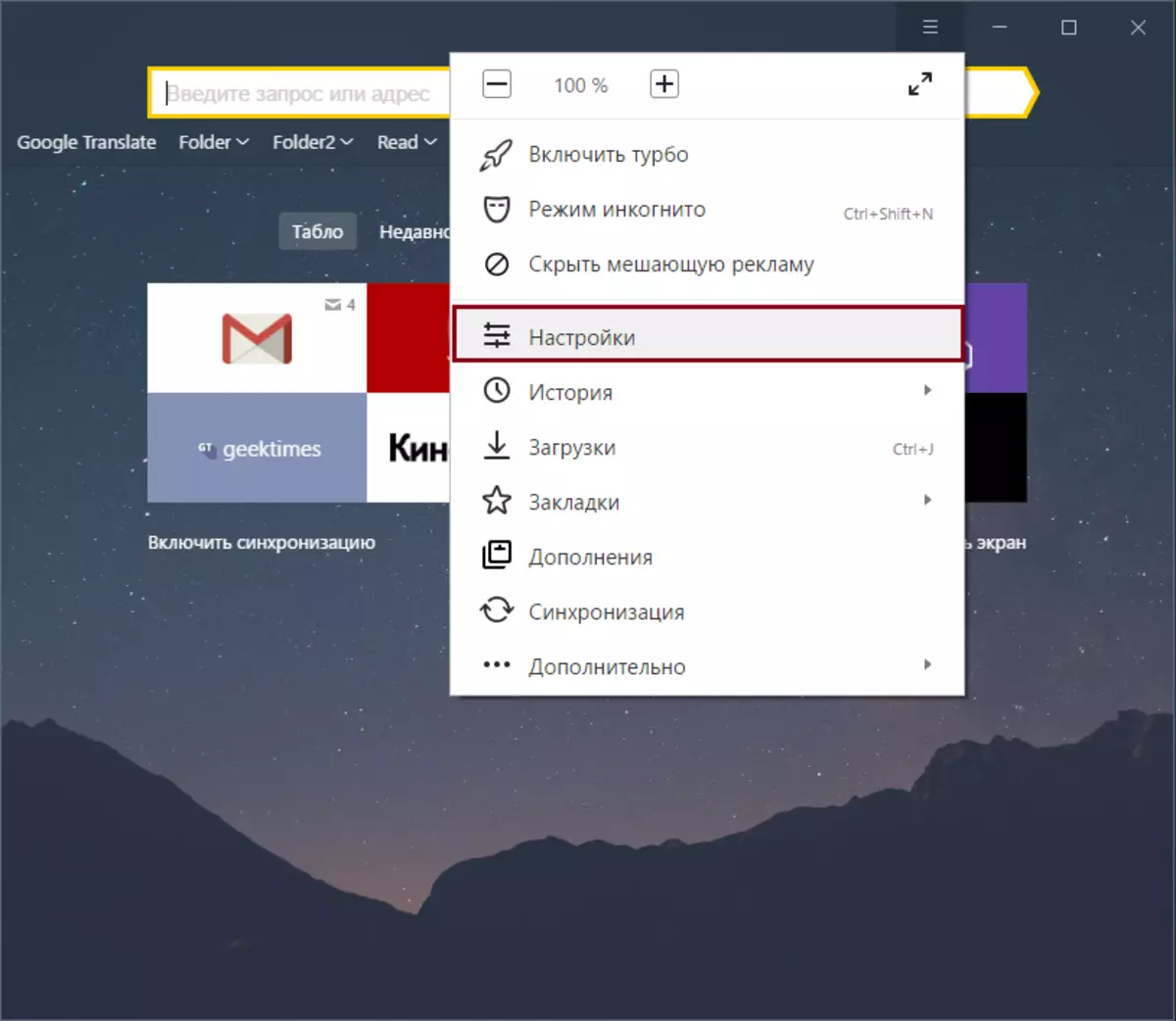
"Чыкылдатыңыз" Өркүндөтүлгөн жөндөөлөрдү көрсөтүү»:
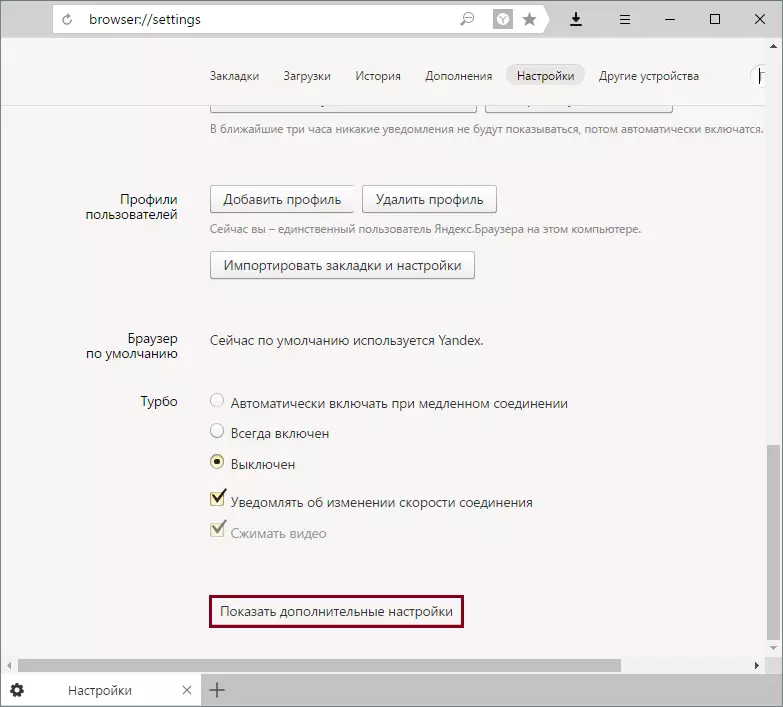
Барактын ылдый жагында биз "Жөндөөлөрдү баштапкы абалга келтирүү" блогун издеп жатабыз жана чыкылдатыңыз "баскычын чыкылдатыңыз Жөндөөлөрдү баштапкы абалга келтирүү».
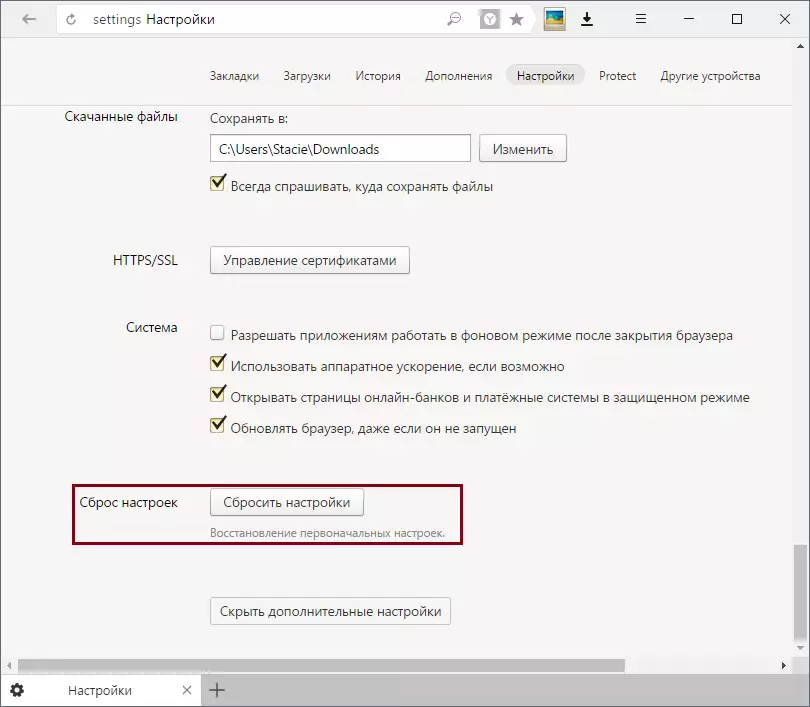
Кайра орнотуу браузери
Маселени чечүүнүн эң радикалдуу жолу - браузерди кайра орнотуу. Колдонуучунун дайындарын жоготкуңуз келбесе, профилдеги шайкештештирүүнү (кыстармалар, сырсөздөрдү ж.б.) жоготуп алууну сунуштайбыз. Браузерди кайра орнотулган учурда, кадимки жок кылуу жол-жобосу ылайыктуу эмес - сизге толук калыбына келтирүү керек.
Кененирээк маалымат: yandex.browserди кыстарманы сактоо менен кантип орнотсо болот?
Компьютерден браузерди толугу менен алып салуу үчүн, ушул макаланы окуп чыгыңыз:
Кененирээк: Yandex.browserди компьютерден толугу менен алып салуу керек
Андан кийин, сиз Yandex.bauser акыркы нускасын койсоңуз болот:
Кененирээк маалымат: yandex.browser орнотуу керек
Компьютердеги Яндрийди ишке киргизүү маселесин чечүүнүн негизги жолдорун карап чыктык. Эгер бул маалымат веб-браузерди көз карандысыз ишке киргизүүнү жокко чыгарууга жардам берсе, биз бактылуу болобуз жана Yandex.browser колдонууга мүмкүнчүлүк берет.
